Excel2019如何自动生成随机数据?生成随机数据的教程
软件名称:Microsoft Office 2019官方中文个人版/学生版(带批量授权)64位软件大小:4.67MB更新时间:2018-09-26立即下载使用Excel2019编辑表格时,如果想自动生成表格中的随机数据,该怎么办?
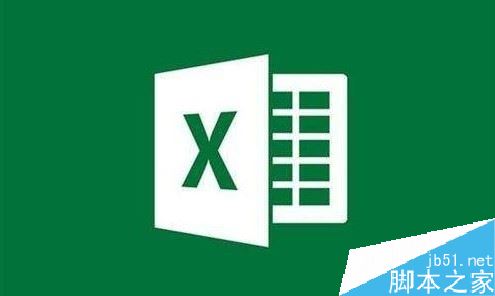
生成随机数据的教程。
使用excel2019在计算机上创建新表格。
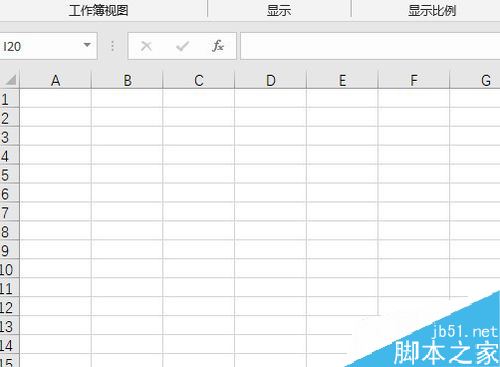
然后在单元格中输入公式=rand()。
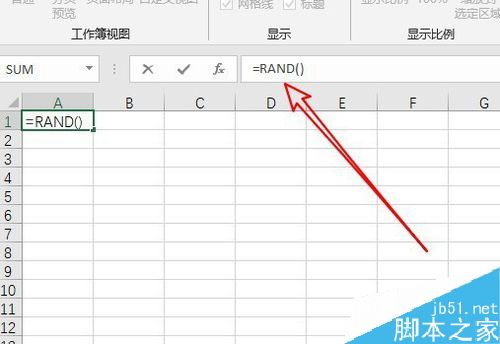
然后我们点击公式编辑框前面的确认按钮。
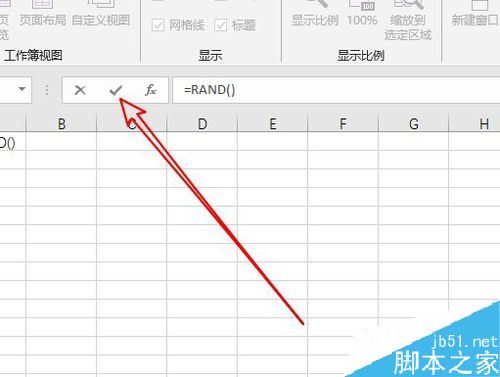
这样,我们就会自动生成表中的十进制随机数。
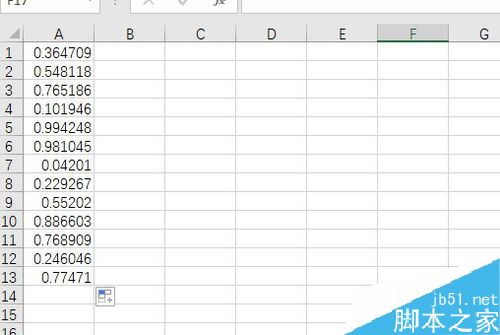
如果我们想要生成指定的值,我们只需要在公式编辑框中输入=RandBetween()。
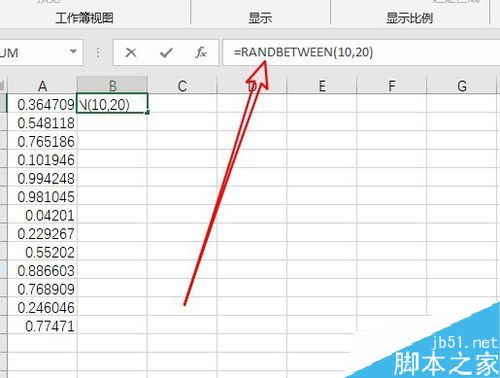
接下来,我们单击公式编辑框前面的确认运行按钮。
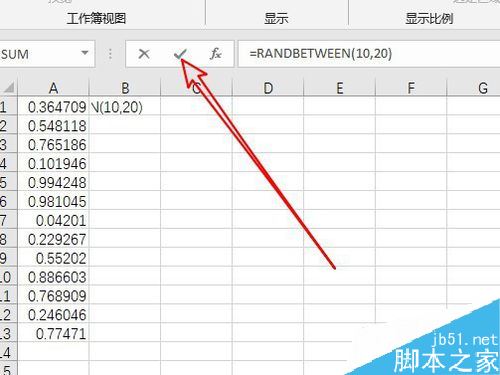
这将自动在表中生成随机数。
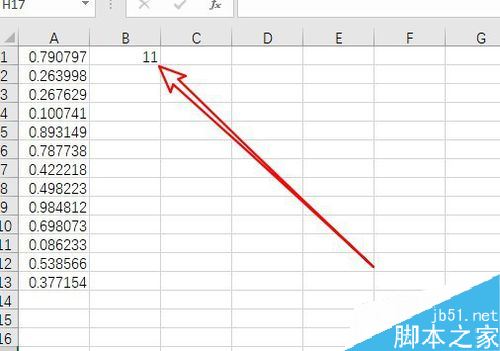
然后我们可以使用自动填充功能快速填写下表。
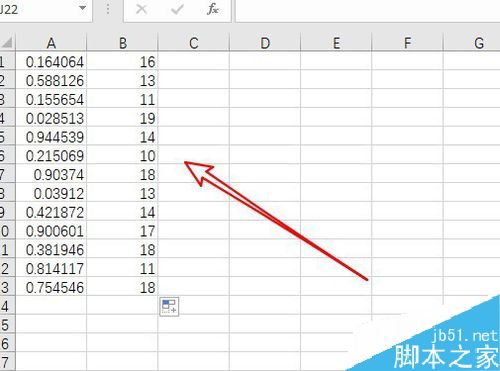
推荐阅读:
Excel 2019如何将文档保存为较低版本?
如何在Excel2019中查找重复值?Excel2019显示重复教程。
如何在excel2019中加密文件?Excel2019文件加密教程。
以上就是本文的全部内容,希望对大家有所帮助。有其他问题可以留言交流。请继续关注!
版权声明:Excel2019如何自动生成随机数据?生成随机数据的教程是由宝哥软件园云端程序自动收集整理而来。如果本文侵犯了你的权益,请联系本站底部QQ或者邮箱删除。

















